ဒီတစ္ခါ ကြ်န္ေတာ္ ကြန္ပ်ဴတာ Screen ကုိ ဗြီဒီယုိ record လုပ္ေပးတဲ႔ ေဆာ႔၀ဲလ္ေလး တင္ေပးလုိက္ပါတယ္။ အရင္ကလည္း တစ္ခု တင္ေပးဖူးပါတယ္။ ဒီေကာင္ေလးက ပုိေကာင္းတယ္ ဗ်ာ။ ဘယ္လုိေကာင္းလဲဆုိရင္ အရင္ကတင္ေပးထားတာက screen အျပည္႔ ေဆာ႔တဲ႔ ဂိမ္းေတြမွာဆုိရင္ အလုပ္မလုပ္ဘူးဗ် ။ အခုဒီေကာင္ေလးက Full screen အျပည္႔ေဆာ႔တဲ႔ဂိမ္းေတြကုိပါ record လုပ္ေပးတယ္။ ဥပမာ - Warcraft တုိ႔ crossfire စတဲ႔ ဂိမ္းေတြက screen အျပည္႔ ေနရာယူတယ္။ ဗ်ာ အရင္တင္ေပးတဲ႔ recorder က အဲဒီေကာင္ေလးေတြကိုအလုပ္မလုပ္ႏုိင္ဘူး ။ အခုတင္ေပးမယ္႔ ေကာင္ေလးက အလုပ္လုပ္တယ္။ အဲဒါေၾကာင့္ပုိျပီးေကာင္းတယ္လုိ႔ေျပာတာ။ အသုံးျပဳပုံကလည္းလြယ္ပါတယ္။ အရင္ဆုံးေပးထားတဲ႔ ေဆာ႔၀ဲလ္ေလးကုိ run လို္က္ပါ။ ဒီလုိပုံေလးေပၚလာပါ့မယ္။
ကဲ အဲဒီကုိေရာက္ျပီဆုိရင္ အရင္ဆုံးဘာမွမလုပ္ပါနဲ႔အုံး။ record လုပ္တဲ႔အခါ အသံပါ တခါတည္းပါေအာင္ မိုက္ပုံစံေလးကို အရင္သြားပါ။ ကလစ္ေပးျပီးျပီဆုိရင္ Recrd Audio မွာ အမွန္ျခစ္ေလးေပးပါ။ျပီးရင္ Ok ေပးပါ။ဒီလုိေလးေပါ့။
ရျပီဆုိရင္ မိမိလုိခ်င္ေသာအပုိင္းကုိ ေရြးျပီး record လုပ္ဖုိ႔ရာ စက္သြားပုံ ေလးကုိ ကလစ္ေပးပါ။ ဒီလုိေလး ေပၚလာပါ့မယ္။
အဲဒီမွာ Normal Region ကုိေရြးမယ္ဆုိရင္ မိမိစိတ္ၾကိဳက္ screen ကုိ ကာစာ ခ်ေပးလုိ႔ရပါတယ္။ အဲ Fixed Region ကုိေရြးမယ္ဆုိရင္ ေလးေထာင္႔ေသးေသးပဲ ရပါ့မယ္။ Full Screen ကုိေတာ႔အထူးေျပာစရာမုိပါဘူး။ အၾကီးခ်ဲ႔တဲ႔ မည္႔ သည္႔ ဂိမ္း ၊ ဗြီဒီယုိမဆုိ အကုန္ပါ ေအာင္ record လုပ္ပါတယ္။
setting ကုိ စိတ္ၾကိဳက္ျပင္ျပီးျပီဆုိရင္ အေပၚဆုံးပုံမွာ ပါတဲ႔ အနီေရာင္ အ၀ုိင္းေလးကုိ ကလစ္ေပးပါ။ စျပီး record လုပ္ပါျပီ။ စိတ္ၾကိဳက္ record လုပ္ျပီးျပီဆုိရင္ အျပာေရာင္ ေလးေထာင့္ေလးကို ကလစ္ေပးပါ။ အဲဒီမွာ မိမိ save ခ်င္ေသာေနရာကိုေရြးပါ။ ျပီးရင္ save ကုိႏွိပ္လုိက္ပါ။ ခဏေစာင့္ပါ။ audio အသံပါ ပါမွာျဖစ္တဲ႔အတြက္ သူက အသံကို ေျပာင္းဖုိ႔ ေစာင့္ေပးရပါတယ္။ ခဏေစာင့္ေပးျပီးရင္ ျပီးပါျပီ ။ ဒီမွာတစ္ခု ေျပာခ်င္တာက audio ကုိ မသုံးဘူးဆုိရင္ record လုပ္ျပီးသားက ခ်က္ခ်င္းေပၚပါတယ္။
အသုံးလိုမည္႔သူမ်ား ေအာက္မွာေဒါင္းပါ။ ဖိုင္ဆုိဒ္က 1MB ေတာင္မရွိပါဘူး။
အဆင္ေျပၾကပါေစ....
အားလုံးကုိေလးစားခ်က္....

























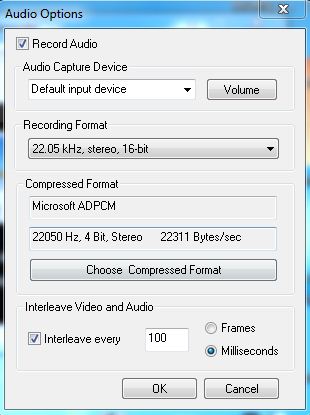













စမ္းလုပ္ၾကည့္လိုက္မယ္ အကိုေရ...
ReplyDeleteခုလိုတင္ေပးတာ ေက်းဇူးတင္ပါတယ္...:-)
mediafire က ေဒါင္းလို႔မရဘူး အစ္ကိုၾကီး
ReplyDeleteလိုခ်င္ေနပီ...ဘယ္လိုလုပ္ရပါ့...